- مؤلف Jason Gerald [email protected].
- Public 2024-01-15 08:08.
- آخر تعديل 2025-01-23 12:05.
ألا تريد النوم أو الأكل أو التبول أثناء لعب The Sims 3؟ هل ترغب في بناء المهارات واستكشاف مكان ما بحرية؟ يمكن لرمز الغش هذا أن يجعل Sim الخاص بك لا يضطر إلى إهدار المياه والحصول على طاقة غير محدودة.
خطوة
جزء 1 من 2: تلبية الاحتياجات كاملة

الخطوة 1. ادخل إلى الوضع المباشر
إذا كنت في وضع الشراء أو البناء ، فقم بالدخول إلى الوضع المباشر حتى يتمكن Sim الخاص بك من التحرك مرة أخرى. سيعمل رمز الغش هذا فقط في الوضع المباشر (وضع اللعب العادي).
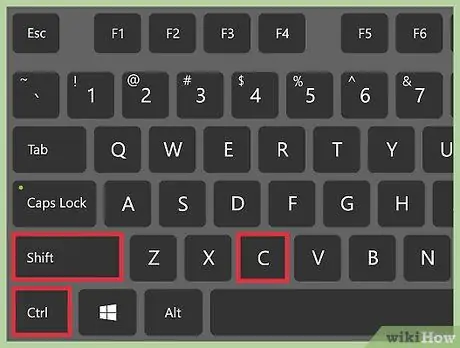
الخطوة 2. افتح وحدة تحكم رمز الغش
اضغط مع الاستمرار على Ctrl + Shift + C في نفس الوقت. سيظهر شريط صغير فوق نافذة اللعبة.
إذا كان الكمبيوتر يستخدم نظام التشغيل Windows Vista ، فاضغط على مفتاح Windows والمفاتيح الثلاثة الأخرى في نفس الوقت
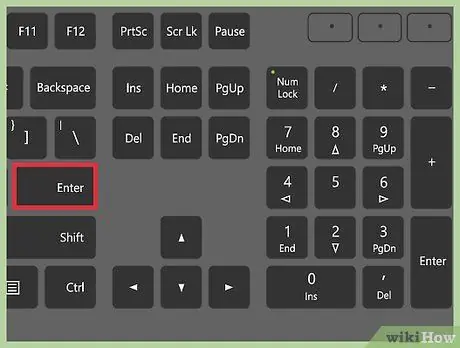
الخطوة 3. تمكين اختبار الاحتيالات
هناك الكثير من عمليات الاحتيال الأساسية التي يمكن إدخالها على وحدة التحكم هذه ، ولكن كل ما تحتاجه هو غش "الاختبار" الذي أنشأه مطورو اللعبة. إدراج testCheatsenabled صحيح ثم اضغط على Enter. عند كتابة رمز الغش ، سيكون مرئيًا في وحدة التحكم التي تم فتحها مسبقًا.
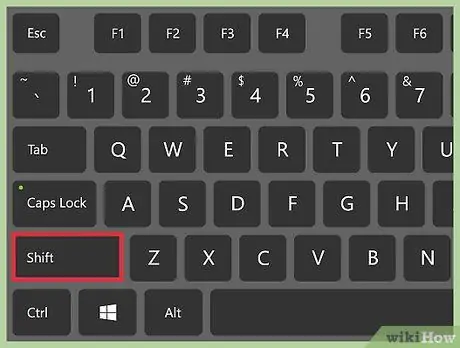
الخطوة 4. تعلم كيفية منع اللعبة من الانهيار
بعد إدخال رمز الغش ، تكون في الوضع الذي يستخدمه مطورو اللعبة للعثور على الأخطاء في اللعبة. يمكنك الوصول إلى الخيارات الجديدة عن طريق الضغط باستمرار على مفتاح Shift والنقر فوق كائنات مختلفة. ومع ذلك ، يجب أن تكون حذرا. إذا أدخلت الأمر الخاطئ ، خاصةً على أحرف Sims ، فقد يكون ملف الحفظ تالفًا. إذا أدخلت رمز الغش الموجود في هذه المقالة ، فستظل لعبتك وحفظ الملفات في أمان.
قد تظهر لك نافذة منبثقة تطلب منك إصلاح الخطأ (إلغاء أو إعادة تعيين أو حذف كائن). سيؤدي تحديد حذف إلى حذف الكائن المحدد نهائيًا. لذلك ، كن حذرًا عند استخدام رمز الغش هذا

الخطوة 5. انقر فوق صندوق البريد الخاص بشخصية Sims أثناء الضغط باستمرار على Shift
اضغط مع الاستمرار على مفتاح Shift وانقر فوق صندوق البريد في صفحتك. سيحول رمز الغش هذا صندوق البريد الخاص بك إلى مصدر سعادة غير محدودة.

الخطوة 6. حدد Make All Happy
بدلاً من إظهار الخيارات العادية ، سيعرض صندوق البريد بعض عمليات الاحتيال الجديدة. يختار اجعل الجميع سعداء لملء شريط الحاجة الخاص بشخصية Sim بالكامل. يتحكم رمز الغش هذا فقط في احتياجات أحرف Sim التي تتحكم فيها ، وليس شخصيات غير قابلة للعب (NPC) أو شخصيات الضيف.
يمكنك أيضًا النقر فوق شريط الحاجة وسحبه لأعلى ولأسفل باستخدام الماوس. سيتوقف هذا عن العمل بمجرد جعل متطلبات Sims ثابتة (انظر أدناه)
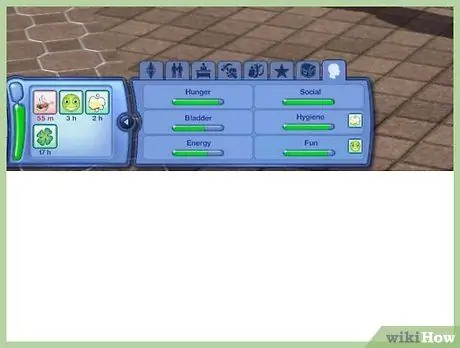
الخطوة 7. حدد جعل الاحتياجات ثابتة
انقر فوق صندوق البريد أثناء الضغط باستمرار على مفتاح Shift وحدد اجعل الاحتياجات ثابتة. لن تتغير متطلبات شخصية Sim الخاصة بك طالما أن رمز الغش هذا نشط.
لكي تعمل Sim كالمعتاد ، انقر فوق صندوق البريد أثناء الضغط باستمرار على مفتاح Shift ثم حدد "Make Needs Dynamic."
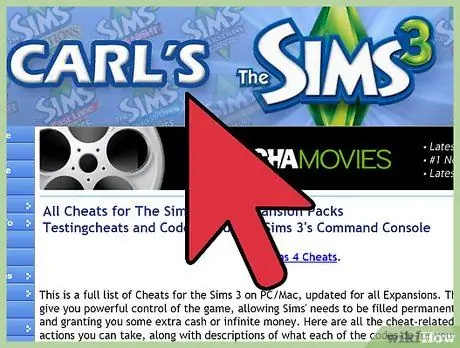
الخطوة 8. كرر إذا لزم الأمر
سيتوقف رمز الغش هذا عن العمل بمجرد إيقاف اللعبة. بمجرد أن تعتاد عليها ، سوف يستغرق الأمر بعض الوقت فقط لإعادة تنشيط هذه الاحتيالات عند بدء لعب اللعبة.
جزء 2 من 2: رموز غش اختبارية أخرى
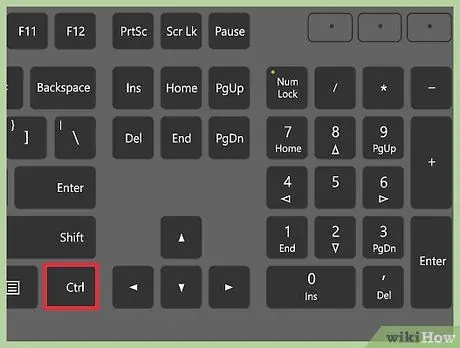
الخطوة 1. قم بإزالة Moodlet
بعد تمكين غش الاختبار (انظر أعلاه) ، يمكنك الضغط مع الاستمرار على مفتاح Ctrl والنقر فوق Moodlet لإزالتها. إذا كان هذا النموذج متصلاً بمتطلبات Sim ، فإن هذه العملية ستملأ تمامًا شريط الحاجة ، ولكن ليس دائمًا.
لا تستخدم رمز الغش هذا على موديليت "الطفل قادم" لأنه قد يتسبب في حدوث خطأ يمكن أن يقتل سيم الخاص بك
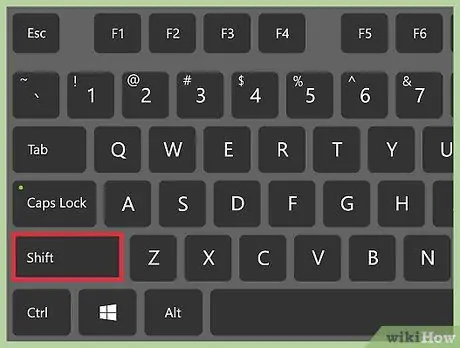
الخطوة 2. تتحرك سيمز
اضغط مع الاستمرار على مفتاح Shift ثم انقر فوق أي منطقة لعبة. بدلاً من إصدار خيار "Go here" ، سيظهر خيار نقل sim.
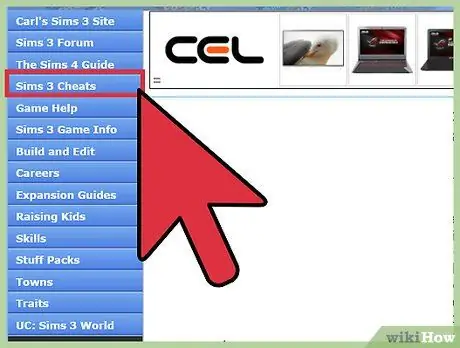
الخطوة 3. رقي مهنة
من خلال تمكين غش الاختبار ، لديك خيار اختيار وظيفة Sims.
- اضغط مع الاستمرار على مفتاح Shift ثم انقر فوق صندوق البريد. انقر فوق تعيين Career لتغيير وظيفة Sims الخاصة بك.
- اضغط مع الاستمرار على مفتاح Shift ثم انقر فوق مكان عمل Sims لإحضار حدث جديد.
- إذا قمت بتثبيت الحزمة الإضافية "Ambitions" ، فيمكنك النقر فوق شريط المهنة وضبطه.
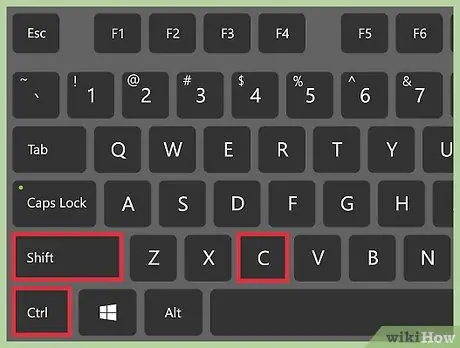
الخطوة 4. اسأل عن مزحة
هذا هو أحد أهم رموز الغش. افتح وحدة التحكم في الغش بالضغط على Ctrl + Shift + C. jokeplease ثم اضغط على Enter. ستظهر النكتة في الجزء العلوي من نافذة اللعبة.






